het proces van het formatteren van de harde schijf op uw systeem is vrij eenvoudig. Over het algemeen moeten gebruikers het Schijfbeheerprogramma gebruiken om schijfpartitie te maken, te verkleinen of te verwijderen. Als u om welke reden dan ook een harde schijfpartitie van uw systeem wilt formatteren met behulp van de CMD, is deze handleiding speciaal voor u gemaakt. Volg deze instructies hier vermeld om de specifieke partitie van de HDD veilig en veilig te formatteren met behulp van de opdrachtprompt.
hoe een station te formatteren met behulp van de opdrachtprompt of DISKPART
volg deze instructies om een stuurprogramma te formatteren zonder commando ‘ s van de opdrachtregel te omzeilen.
proces schijf 1-formaat met behulp van de CMD
de makkelijkste manier om de schijf te formatteren is met behulp van de opdrachtprompt.
1. Het indrukken van de Windows-toets + E zal het openen van de File Explorer.
2. Nu, je moet klikken op “deze PC”.
3. Let op de stationsletter van de problematische schijf.
(voorbeeld-in dit geval is de stationsletter van de SD-kaart ” F:”)
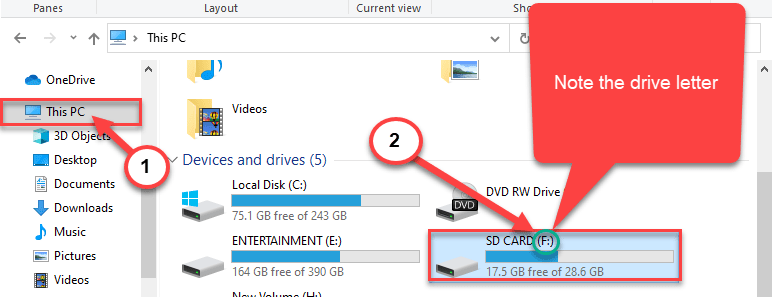
het venster Bestandsverkenner sluiten.
4. Schrijf ” cmd ” in het zoekvak.
5. Dan, klik met de rechtermuisknop op “Command Prompt” en kies “Run as administrator”.
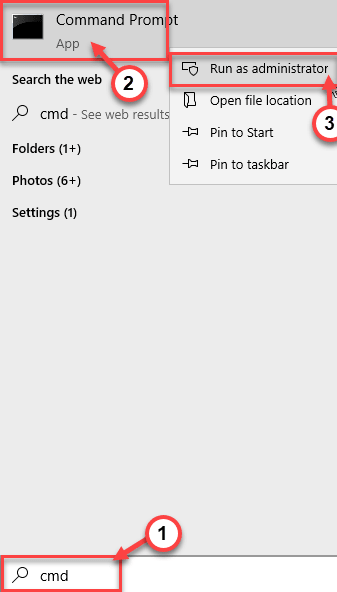
opdrachtprompt met beheerdersrechten zal worden geopend.
6. Hier, typ dit commando en druk op Enter.
vol drive letter:
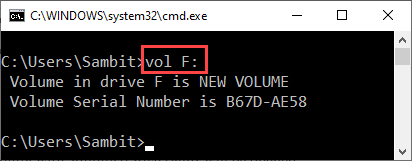
7. Voer vervolgens deze codes uit om de schijf te formatteren.
format drive letter:New VolumeY
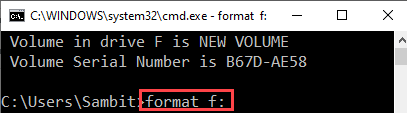
op deze manier kunt u de schijf eenvoudig formatteren.
extra opmaakopties met CMD –
1. Snel formatteren –
de gebruikelijke opmaak van de schijf duurt lang. U kunt de schijf snel formatteren.
A. Open de opdrachtprompt met de beheerdersrechten.
b. voer dit commando uit en druk op Enter.
format drive letter: /q
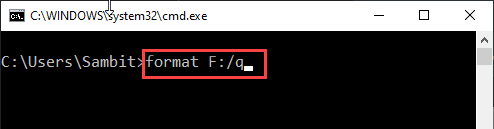
het station zal veel sneller worden geformatteerd dan voorheen.
2. Specific format –
u kunt de specifieke commando ‘ s gebruiken om het station in specifieke formaten te formatteren.
A. Open de opdrachtprompt.
B. plak dit commando, Wijzig het volgens uw eis en druk op Enter.
format stationsletter: / FS: bestandssysteem

op deze manier kunt u het station formatteren in elke gewenste indeling.
3. Low-Level Format –
alle tot nu toe besproken opmaakprocessen verwijderen niet permanent alle gegevens van het station. Om een schijf volledig te formatteren, moet u het op een laag niveau formatteren.
1. Open de opdrachtprompt met de beheerdersrechten.
2. Plak dit commando in de terminal en druk op Enter.
format drive letter: /FS: Filesystem / p:n

op deze manier kunt u eenvoudig low-level formatteren van het station.
waarschuwing –
1. Dit proces zal alle gegevens op de schijf te wissen en te vervangen door nullen. Op deze manier, zult u niet in staat zijn om een van uw gegevens te herstellen (die gedeeltelijk herstelbaar is in high-level opmaak) van de schijven.
2. Dit proces kost een enorme hoeveelheid tijd.
proces 2-schijf formatteren met behulp van DISKPART
u kunt de schijf formatteren met behulp van het DISKPART-systeem.
1. Typ ” cmd ” in het zoekvak naast het Windows-pictogram.
2. Daarna, Klik met de rechtermuisknop op “Command Prompt” die verschijnt op de verhoogde zoekresultaat, en klik vervolgens op “Run as administrator”.
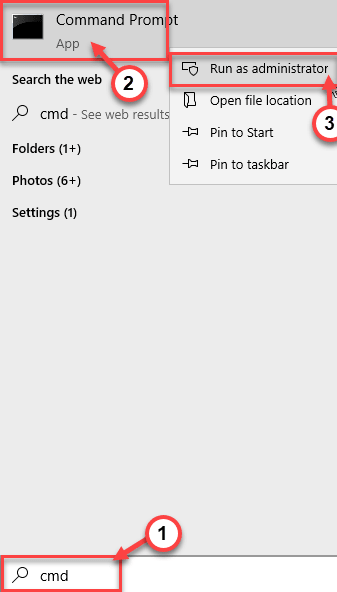
3. Om dit te doen moet je diskpart management invoeren. Kopieer en plak deze twee opdrachten één voor één en druk op Enter om beide opdrachten achtereenvolgens op uw computer uit te voeren.
DISKPARTlIST DISK
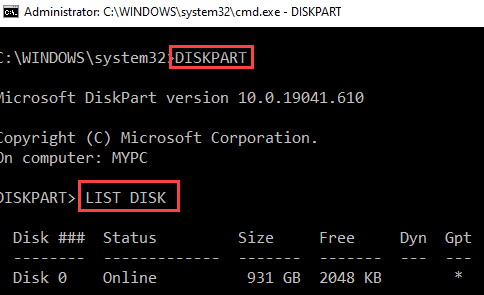
4. Nu, in de lijst van de schijven, moet u de “Disk No” dat de schijf bevat controleren.
controleer de grootte van de schijven en beslis dan welke de schijf is.
(voorbeeld-in dit geval is het de “Disk 1” die we proberen te formatteren.

5. Nu, om de schijf te formatteren, kopieer-plak en wijzig deze opdrachten in Command Prompt venster een-voor-een en druk op Enter na elk van hen om de partities van de schijf te zien.
SELECT DISK ( disk no.)clean
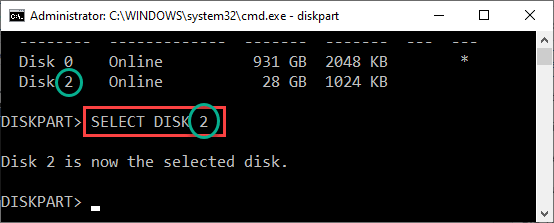
alle gegevens en partities in het station zullen worden verwijderd als u het ‘clean’ commando uitvoert.
6. Om een nieuwe partitie aan te maken, kopieert en plakt u dit commando en drukt u vervolgens op Enter om het uit te voeren.
create partition primary
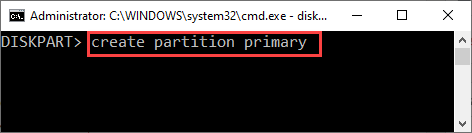
7. Tot slot is het tijd om de schijf te formatteren. Voer deze code uit om de schijf in ntfs-formaat te formatteren.
format fs=ntfs quick
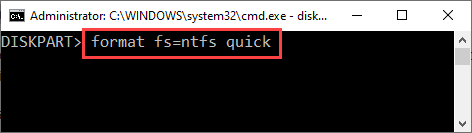
8. Je bent klaar, maar het toewijzen van een nieuwe stationsletter aan de drive. Om dit te doen, typ deze opdracht en druk op Enter.
assign
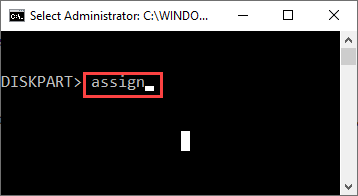
toe zodra u een stationsletter hebt toegewezen. Sluit het opdrachtpromptvenster.

Sambit is een werktuigbouwkundige door kwalificatie die houdt om te schrijven over Windows 10 en oplossingen voor vreemdst mogelijke problemen.